컴퓨터 종료를 수행할 때 여러 Windows 8(또는 8.1) 랩톱에서 이 성가신 문제를 보았습니다. 화면 검은색이 되지만 프로세서(CPU) 팬은 켜져 있고 일부 랩톱에서는 전원 상태 및 하드 디스크 표시등이 켜져 있습니다. 켜짐. 이 동작 중에 랩톱을 완전히 종료하는 유일한 방법은 전원 버튼을 계속 누르는 것입니다.
위의 문제(Windows 종료 시 팬이 계속 실행됨)를 해결하기 위해 다음 솔루션을 별도의 경우(다른 컴퓨터)에 적용하여 성공적인 결과를 얻었습니다.
해결 방법: Windows 종료 후에도 팬이 계속 작동합니다.
솔루션 1. 하이브리드 절전을 활성화합니다.
하이브리드 절전 기능은 Windows Vista에 도입되었으며 절전 및 최대 절전 기능을 결합합니다. 간단히 말해서 하이브리드 절전 기능을 활성화하면 Windows가 하드 드라이브에 활성 데이터를 기록합니다(예: 최대 절전 모드는 가능하지만 활성 데이터(예: 절전 모드)를 유지하기 위해 RAM에 낮은 수준의 전원도 제공합니다. 하다). 하이브리드 절전을 활성화하려면:
1. 윈도우 열기 제어판. 하기 위해서:
- 누르다 "창”
![Image-201_thumb8[1] Image-201_thumb8[1]](/f/7235045a4182d4402a73adf7b73aa8b3.png) + “아르 자형" 키를 로드하여 운영 대화 상자.
+ “아르 자형" 키를 로드하여 운영 대화 상자. - 유형 "제어판” 그리고 누르다 입력하다.

2. "를 변경보기 기준" 옵션을 "작은 아이콘"를 클릭한 다음 "전원 옵션”.
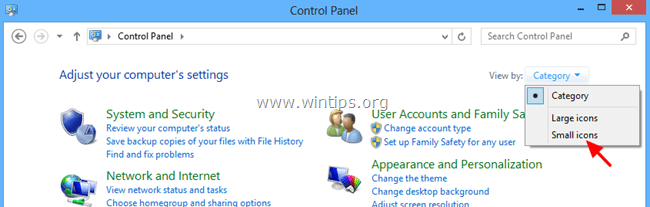
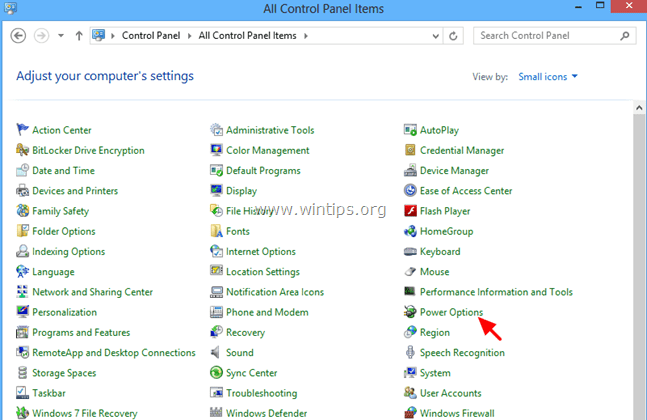
3. 클릭 "요금제 설정 변경" 활성(선택된) 계획에서.

4. 클릭 "고급 전원 설정 변경”.

5. 전원 옵션이 화면에 나타나면 절전 설정을 확장합니다.
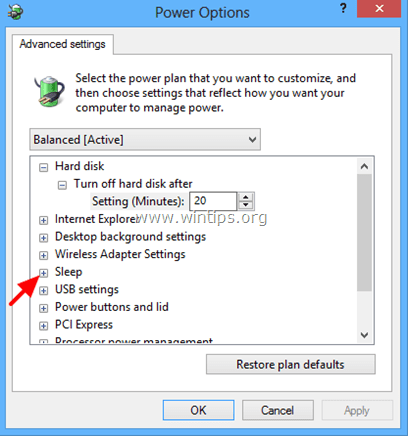
6. 확장하다 하이브리드 절전 허용* 옵션을 선택하고 "배터리에" 그리고 "플러그 인" 옵션 켜짐 그리고 누르다 확인.
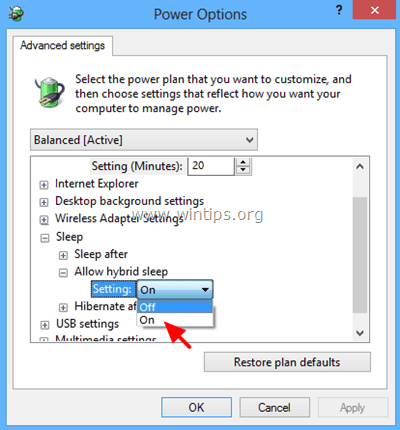
* 알아 채다: 하이브리드 절전 허용 옵션이 누락된 경우:
ㅏ. 다음 명령을 사용하여 명령 프롬프트에서 최대 절전 모드를 활성화합니다. powercfg.exe –h
비. BIOS에서 Suspend to RAM(S3) 모드를 설정합니다. (이를 수행하는 방법은 아래 솔루션 2를 참조하십시오.)
솔루션 2. 전원 상태(BIOS에서)를 ACPI S3 모드(RAM에 일시 중단)로 설정합니다.
1. BIOS 설정을 입력하고 전원 관리 메뉴에서 ACPI 일시 중단 모드 (또는 대기 모드) 에게 "S3(STR)".
2. 저장하고 종료 BIOS 설정에서 Windows에 정상적으로 로그온합니다.
알아 채다: BIOS 설정에서 ACPI S3 모드를 사용할 수 없는 경우 BIOS를 최신 버전으로 업데이트해야 합니다. 그러나 BIOS 업데이트는 위험하므로 업데이트하기 전에 먼저 새 BIOS 버전이 ACPI S3 모드를 지원하는지 확인하십시오.
해결 방법 3: 빠른 시작을 비활성화합니다(Windows 8).
비활성화 시도 빠른 시작 특징. 빠른 시작을 비활성화하려면 이 문서의 단계를 따르십시오.
Windows 8 및 8.1에서 빠른 시작을 비활성화하는 방법
해결 방법 4: 무선 프린터를 분리합니다.
무선 프린터를 사용하는 경우 프린터 연결을 WLAN에서 LAN으로 전환합니다(프린터에서 지원하는 경우). 임시 해결책으로 컴퓨터를 종료하기 전에 프린터를 끌 수도 있습니다.
위의 해결 방법이 작동하지 않는 경우 시도할 다른 방법:
1. 모든 외부 장치(예: 카드 리더, 마우스, 프린터 등)를 분리합니다.
2. Windows 시작 시 실행 중인 원치 않는 프로그램을 모두 제거합니다. 아마도 그들 중 일부는 시스템이 절전 모드로 전환되는 것을 방지할 수 있습니다(UTorrent, Skype 등). 시작 프로그램을 관리하기 위한 사용하기 쉽고 안정적인 무료 유틸리티는 씨클리너.
CCleaner를 사용하여 시작 프로그램을 관리하는 방법에 대한 자세한 지침을 찾을 수 있습니다. 여기.
- Windows를 관리하기 위해 최고의 무료 레지스트리 클리너 중 하나를 설치하고 사용하는 방법
3. 하드웨어에 대한 최신 드라이버(예: 그래픽 카드, 카드 리더기, USB 등)를 설치합니다.
4. 전환 가능한 그래픽 기능이 있는 HP(또는 기타 브랜드) 노트북(2개의 그래픽 어댑터가 있는 노트북)을 소유하고 있는 경우 BIOS 설정을 사용하여 전환 가능한 그래픽 모드 설정 결정된. 이를 수행하는 방법에 대한 자세한 지침은 다음에서 찾을 수 있습니다. BIOS에서 고정 모드 전환 가능 그래픽 활성화